AzPainter2を使おう〜HOMEへ > AzPainter2レストラン > のれん
のれん
のれんの向こうには、どんな美味しい御馳走が・・・のれん画像の作り方です。

のれんの布部分を作る
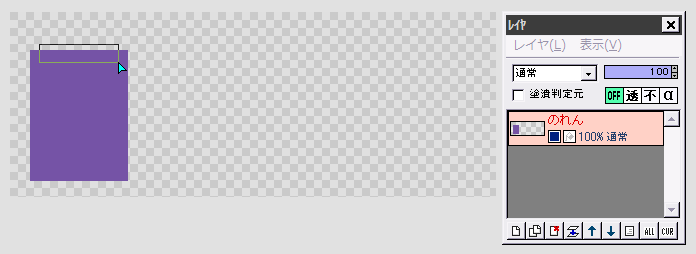
↑↑↑鉛筆またはペンツールを四角塗りつぶしにして、縦長の長方形を一つ描きます。
次に消しゴムツールを四角塗りつぶしにして、上図のように長方形の上辺内側を囲むと、その部分が消去されます。
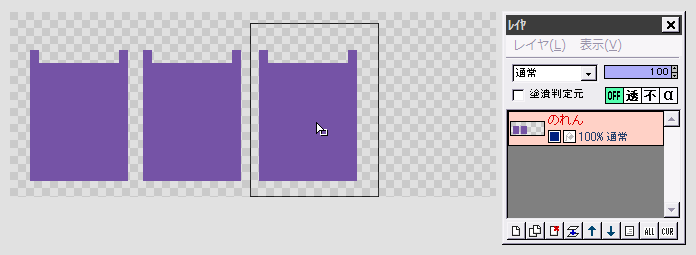
↑↑↑こうしてできた図形1つを選択範囲ツールで囲み、SHIFTキーとALTキーを両方押しながら横方向にドラッグして、増やします。(今は増やすこと優先、間隔は適当でOK)
★SHIFTキー⇒ 水平移動、ALTキー⇒ コピーです。
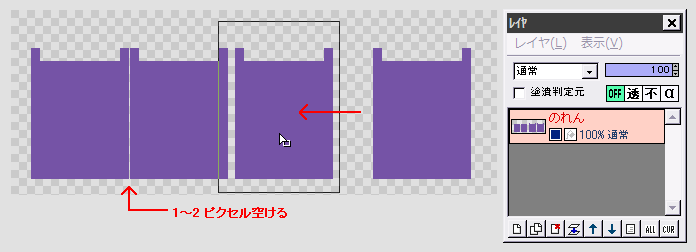
↑↑↑4つ程度に増やしたら、もう一度1つ1つを選択範囲ツールで囲み、SHIFTキーを押しながら横にドラッグして間隔を詰めます。
1〜2ピクセルの間が空くようにすればいいでしょう。
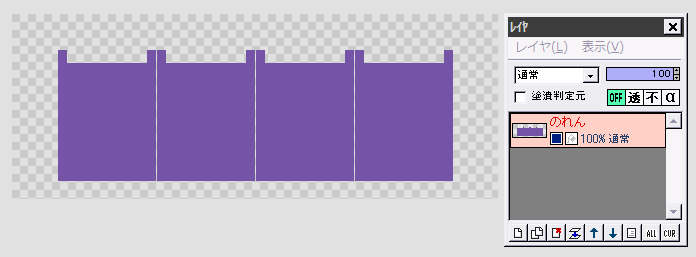
↑↑↑これで、のれんの布部分ができました。
のれん棒を作る
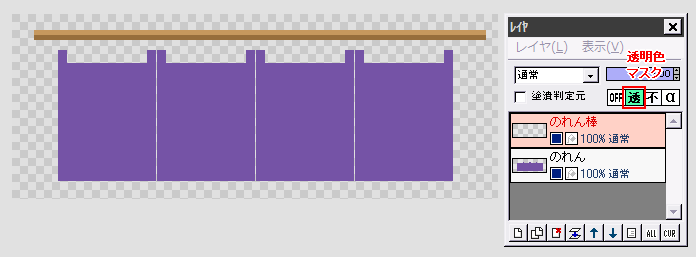
↑↑↑のれん棒用のレイヤを追加します。
明るめの茶色やグレーなどを描画色にして、鉛筆またはペンの四角塗りつぶしで細長い棒の形を描きます。
次にレイヤウィンドウで、のれん棒レイヤを「透明色マスク」にします。
さっきよりも暗い色で棒の下半分に被るよう細長い長方形を描くと、棒の下側だけが暗くなり、立体感を出すことができます。
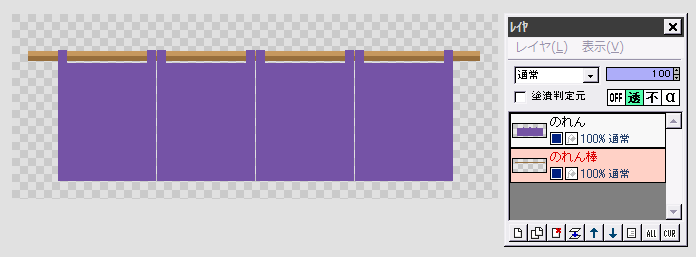
↑↑↑のれん棒レイヤをのれんレイヤの下に置いて、移動ツールで位置を調節します。
文字などを入れる
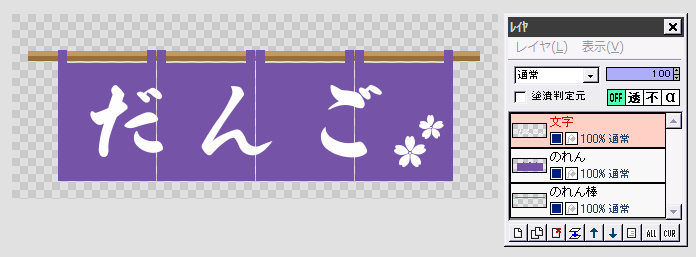
↑↑↑一番上に文字用のレイヤを追加します。
適当な描画色で、文字やワンポイントになる柄を入れます。 文字がのれんの切れ目にかかった方が、のれんらしくなります。
柄は、絵フォントなどを利用するといいでしょう。 マウスで適当に線を入れるだけでもいいですよ。(はみ出しは次の操作で消せるので大丈夫)
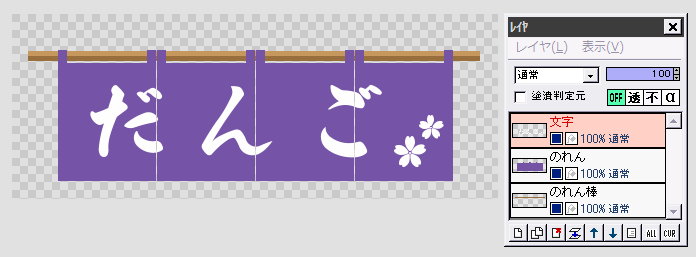
↑↑↑文字レイヤで、「フィルタ」⇒「アルファ操作」⇒「他のレイヤと操作」を初期設定のまま実行すると、布の切れ目にかかっていた文字の余分が消えます。
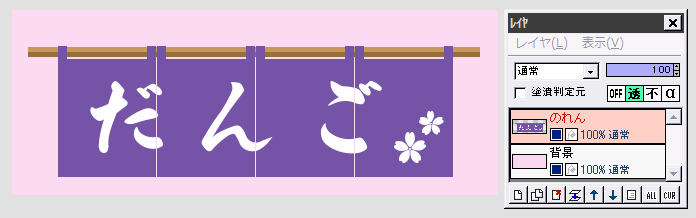
↑↑↑「レイヤ」⇒「表示レイヤを全て「通常」結合(α維持)」で、3枚のレイヤをまとめて「のれん」としました。
背景用のレイヤを一番下に追加し、適当な色で塗りつぶして出来上がりです。
| 移動ツールと選択範囲ツールについて | レイヤの不透明度マスク | 赤ちょうちん |